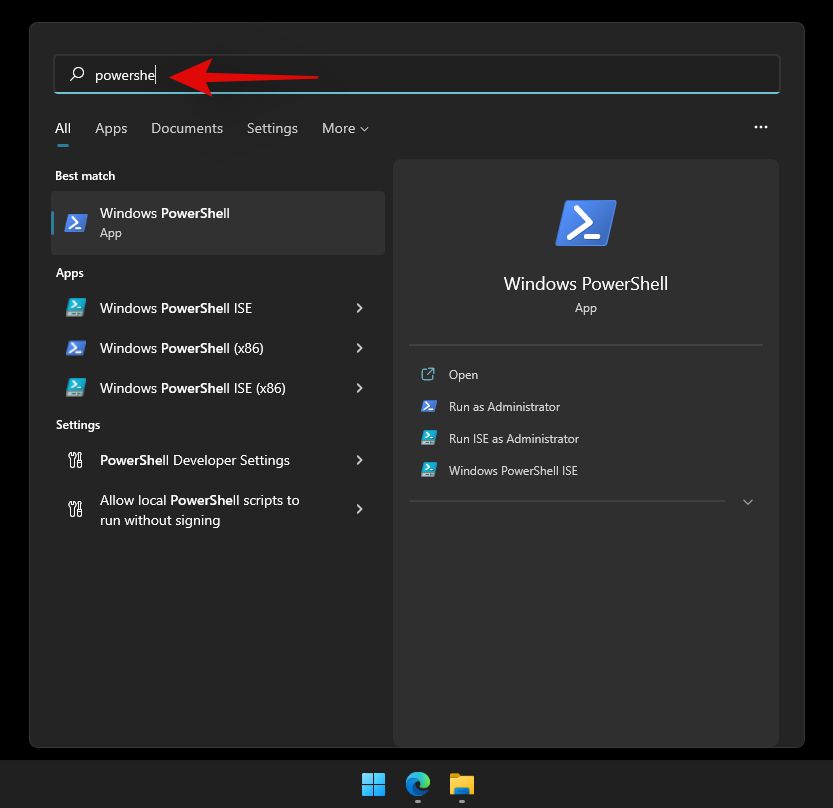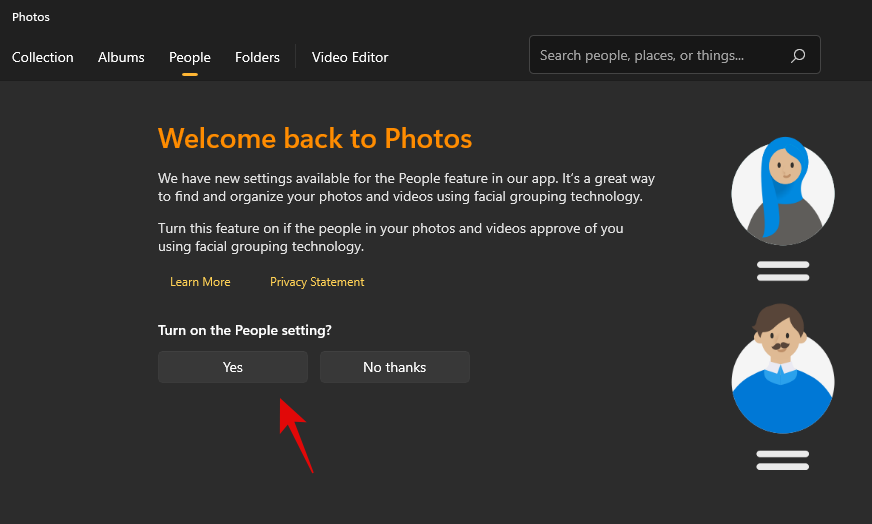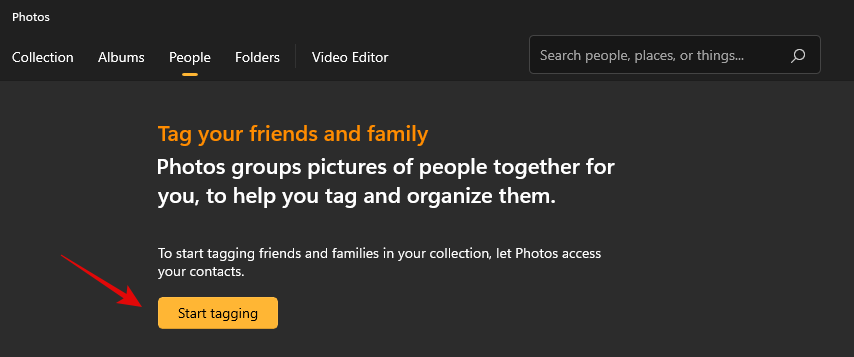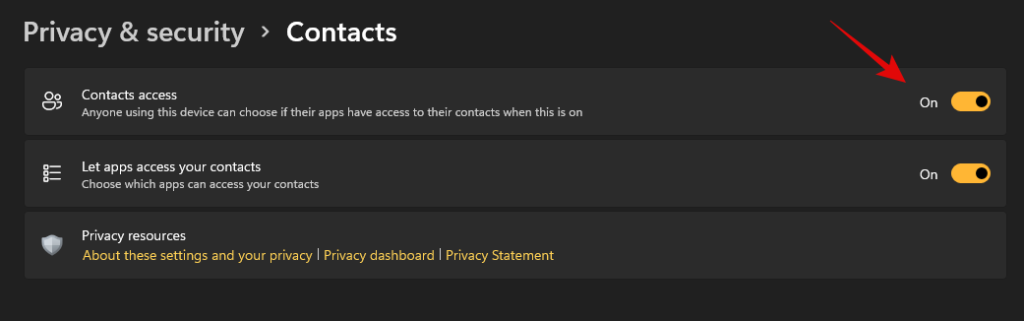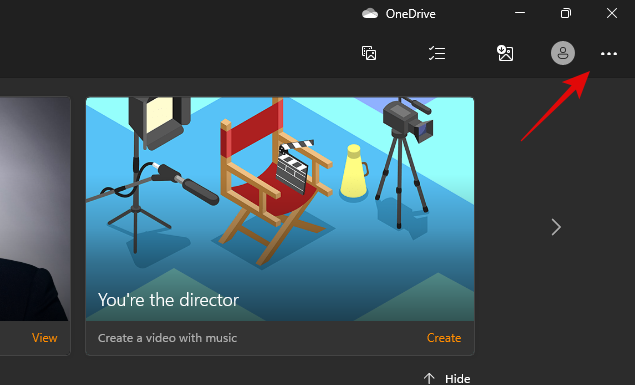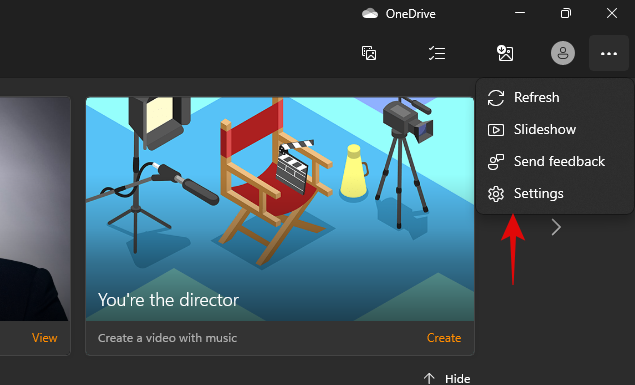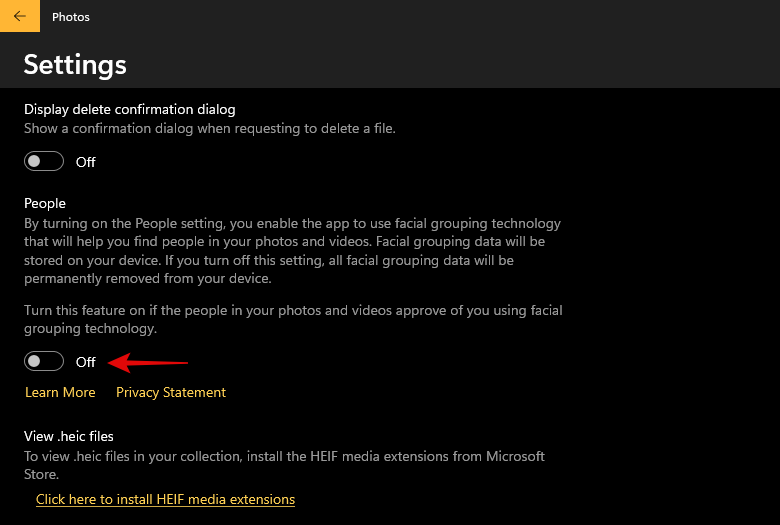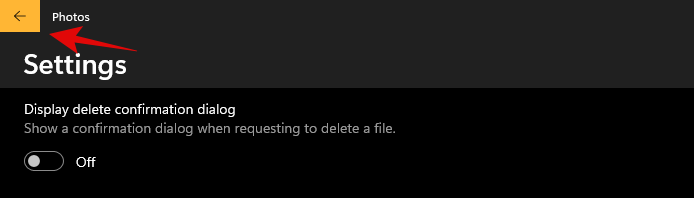Windows 11 vjen me shumë veçori të reja dhe një prej tyre është aplikacioni i ri Photos. I zbuluar së fundmi për të zgjedhur të brendshëm, aplikacioni i ri Photos vjen me aftësinë për të redaktuar videot dhe fotot tuaja menjëherë me një bibliotekë të madhe efektesh dhe filtrash 3D .
Për më tepër, është se aplikacioni i ri mund të përdorë algoritmet e njohjes së fytyrës për të gjetur kontaktet tuaja në fotot tuaja dhe më pas t'i grupojë ato bazuar në të njëjtat. Ky ka një seksion të dedikuar në aplikacionin e ri Photos dhe ja se si mund ta shfrytëzoni sa më shumë.
Të ngjashme: Si të vendosni Google Chrome si shfletues të parazgjedhur në Windows 11
Përmbajtja
Si të gruponi fotot e dikujt në Windows 11
Mund t'i gruponi fotot tuaja, ose nga ekrani bazë ose nga Cilësimet në aplikacionin tuaj Photos. Përdorni udhëzuesin përkatës dhe ndiqni hapat për të filluar.
Metoda # 1: Përdorimi i skedës "Njerëzit".
Hapni aplikacionin Windows në kompjuterin tuaj dhe klikoni "Njerëzit" në krye.
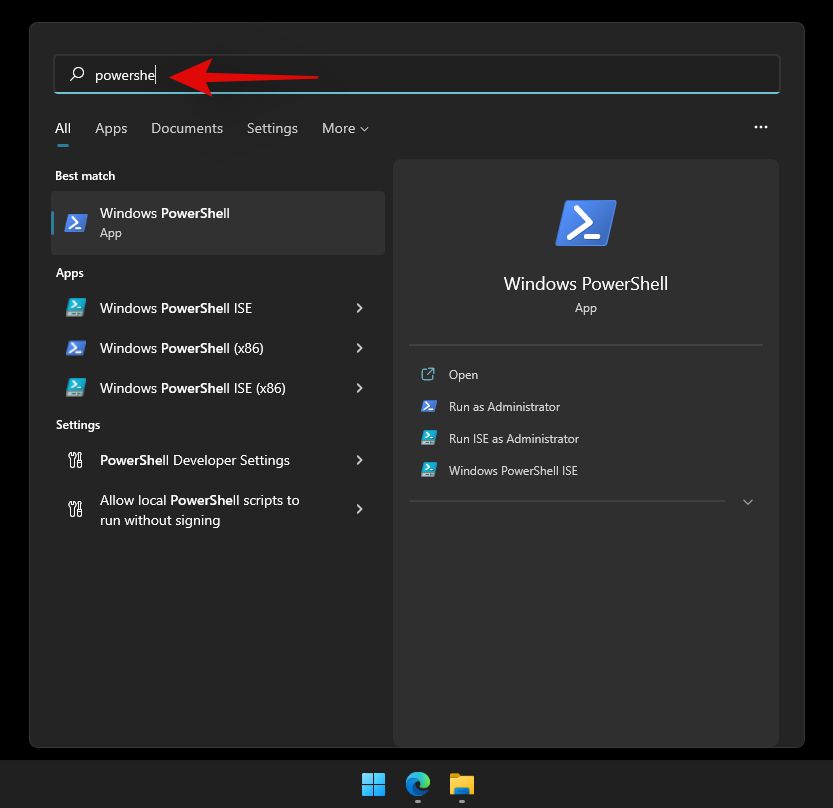
Tani klikoni në 'Po'.
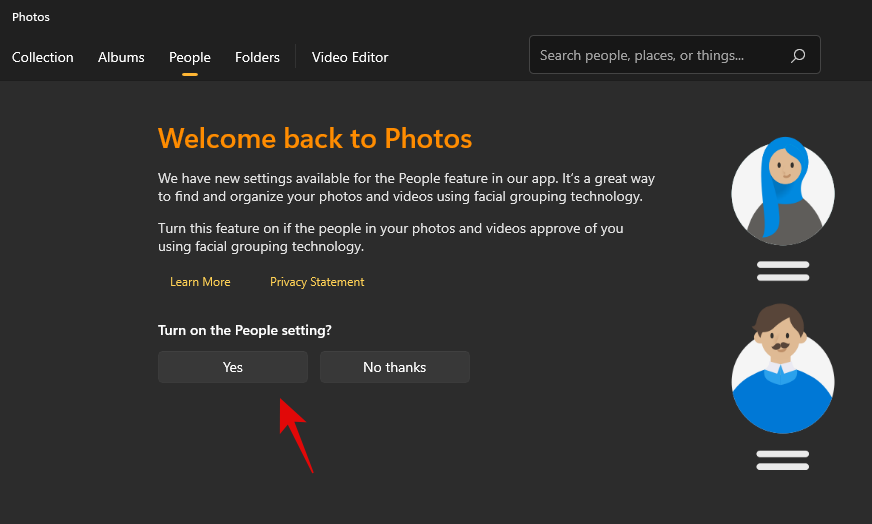
Fotot tani do të skanojnë grupin e fotove tuaja bazuar në njerëz siç tregohet më poshtë.

Pasi të keni përfunduar, do t'ju kërkohet të emërtoni njerëzit që gjenden në fotot tuaja. Mund të klikoni në 'Shto emrin' dhe të filloni t'i etiketoni ato.

Nëse megjithatë, ju duhet të jepni leje për të përdorur aplikacionin Kontaktet, atëherë klikoni në 'Filloni etiketimin'. Tani klikoni në "Hap cilësimet e privatësisë".
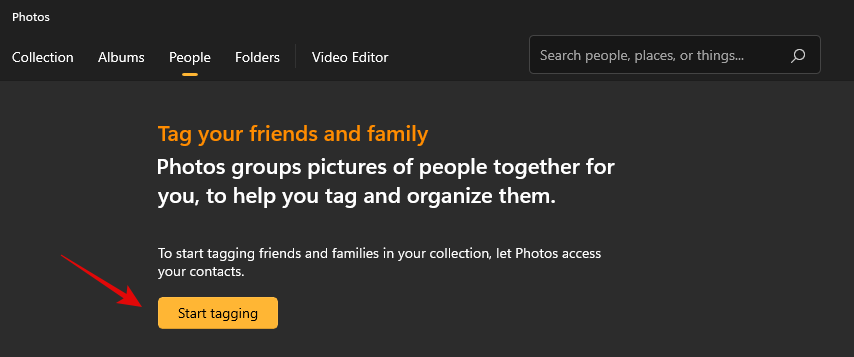
Aktivizo çelësin për "Qasjen në kontaktet" në krye. Aktivizoni çelësin e çelësit për "Lërini aplikacionet të kenë qasje në kontaktet tuaja" gjithashtu nëse është i çaktivizuar.
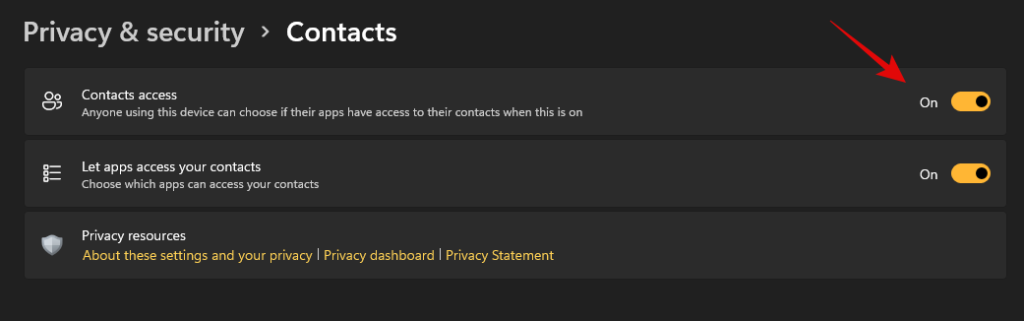
Mbyllni aplikacionin Photos dhe rinisni atë në kompjuterin tuaj. Tani duhet t'i keni fotografitë të grupuara së bashku bazuar në fytyrat e njohura. Ju mund të filloni të emërtoni secilin grup duke klikuar në 'Shto emër'.

Megjithatë, nëse më parë e kishit çaktivizuar grupimin e fotografive bazuar në kontaktet dhe dëshironi ta riaktivizonit atë, atëherë mund të përdorni udhëzuesin më poshtë në vend të kësaj.
Të lidhura: Si të zhbllokoni skedarët në Windows 11
Hapni aplikacionin Photos dhe klikoni në ikonën e menusë "3-pika" në këndin e sipërm djathtas.
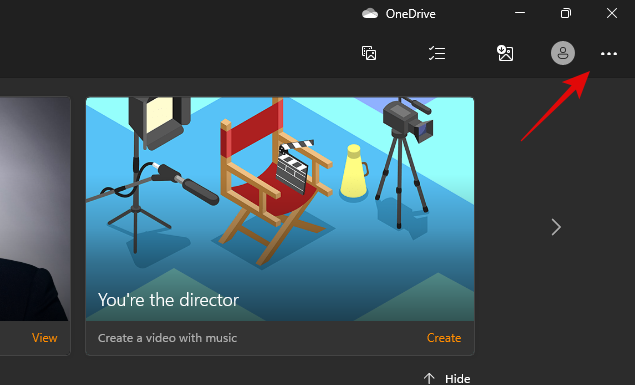
Klikoni në 'Cilësimet'.
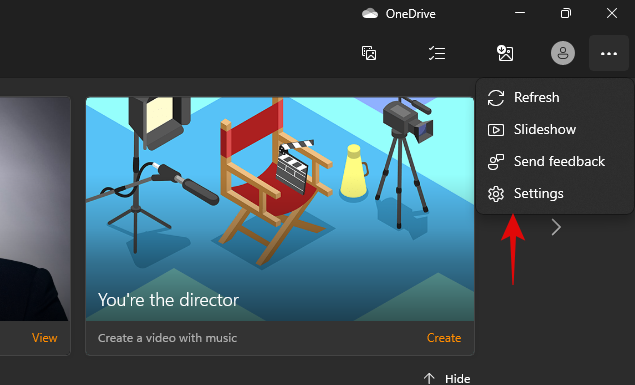
Lëvizni poshtë dhe aktivizoni çelësin për "Njerëzit".
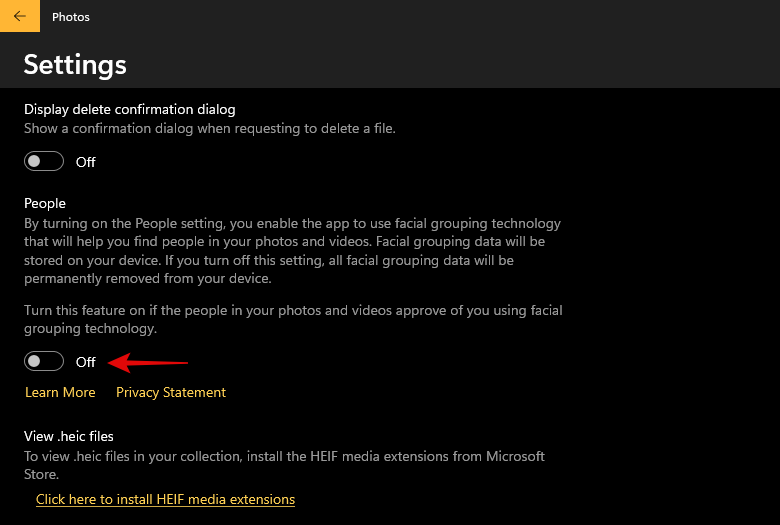
Kthehuni duke përdorur shigjetën e pasme në këndin e sipërm majtas.
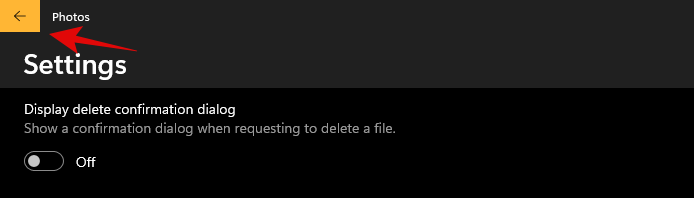
Kalo te skeda "Njerëzit" dhe "Fotografitë" tani duhet të fillojnë të njohin fytyrat në fotot tuaja. Ju mund të gjurmoni përparimin për të njëjtën gjë, në krye
 .
.
Klikoni në 'Shto emër' për të emërtuar një grup bazuar në preferencat tuaja.

Dhe kjo eshte! Tani do të keni aktivizuar grupimin e fytyrave të fotove brenda aplikacionit Photos në kompjuterin tuaj.
Të ngjashme: Si të fshini skedarët e përkohshëm në Windows 11
A është e sigurt të aktivizosh njohjen e fytyrës në aplikacionin Photos?
Kjo është një zgjedhje personale dhe Microsoft pretendon se të dhënat tuaja ruhen në nivel lokal brenda aplikacionit Photos. Një politikë e privatësisë për të njëjtën gjë mund të gjendet në këtë lidhje. Megjithatë, duket se disa të dhëna anonime mund të ndahen, veçanërisht nëse jeni pjesë e programit Insider, i cili kërkon që ju të aktivizoni diagnostikimin dhe reagimet.
Megjithatë, edhe në raste të tilla, asnjë informacion personal nuk do të ndahet me Microsoft. Mund t'i fshini lehtësisht të dhënat tuaja të njohjes së fytyrës duke çaktivizuar këtë veçori nga cilësimet tuaja në aplikacionin "Fotografitë".
Si të çaktivizoni grupimin e fotove në Windows 11
Nëse nuk dëshironi më që Windows 11 të grupojë fotot në kompjuterin tuaj, atëherë mund ta ndaloni aplikacionin e fotografive ta bëjë këtë. Shikoni lidhjen më poshtë.
► Si të ndaloni aplikacionin Photos nga grupimi i fotografive në Windows 11
Shpresojmë se keni mundur të aktivizoni lehtësisht njohjen e fytyrës brenda aplikacionit Photos për t'u sinkronizuar me kontaktet tuaja. Nëse përballeni me ndonjë problem ose keni ndonjë pyetje tjetër për ne, mos ngurroni të kontaktoni duke përdorur seksionin e komenteve më poshtë.
Të lidhura: